dann schreiben Sie Ihre Bewertung
iCareFone Transfer - Nr.1 Lösung für WhatsApp-Übertragungen
WhatsApp ohne Zurücksetzen übertragen, sichern und wiederherstellen – mit wenigen Klicks
Whatsapp-Chats übertragen
WhatsApp ohne Zurücksetzen übertragen
Es kann mehrere Gründe geben, warum Sie Ihren WhatsApp-Verlauf lokal sichern und nicht Google Drive oder iCloud für diesen Zweck nutzen möchten. Vielleicht haben Sie nur begrenzte mobile Daten und möchten diese nicht für Backups verschwenden, oder Sie fühlen sich mit Ihren Daten in der Cloud nicht sicher.
Um dieses Problem zu lösen, müssen Sie wissen, wie Sie den WhatsApp-Chat ohne Google Drive wiederherstellen können - und dieser Artikel wird Ihnen das Leben retten. In den folgenden Abschnitten erfahren Sie, wie Sie eine WhatsApp-Sicherung ohne Google Drive wiederherstellen können.
Einfaches Übertragen von WhatsApp-Daten zwischen Android und iOS, inklusive Nachrichten, Bildern und Videos. Unterstützt auch GBWhatsApp-Daten und Backup-Wiederherstellung von Google Drive und iCloud.
Wie allen bekannt ist, bietet WhatsApp seinen Android-Nutzern an, ihre Chats auf Google Drive zu sichern. Die wenigsten wissen jedoch, dass WhatsApp zusätzlich zu den Cloud-Backups auch ein lokales Backup der WhatsApp-Daten erstellt, und zwar standardmäßig jeden Morgen um 2:00 Uhr und auf dem internen Speicher Ihres Android-Telefons speichert. Wenn Sie also wissen möchten, wie Sie WhatsApp-Backups ohne Google Drive wiederherstellen können, können Sie die folgenden Methoden befolgen, um WhatsApp aus lokalen Backups und nicht aus Google Drive wiederherzustellen.
Hier sind die 2 besten Möglichkeiten, die Sie für diese Aufgabe nutzen können.
WhatsApp erstellt Offline-Backups Ihres Chatverlaufs auf dem internen Speicher Ihres Telefons. Wenn Sie WhatsApp neu installieren, können Sie diese wiederherstellen. Im Folgenden erfahren Sie, wie Sie WhatsApp aus einem lokalen Backup wiederherstellen können.
Gehen Sie zu WhatsApp-Einstellungen > Chats > Chat-Backup und tippen Sie auf die Option BACK UP, um ein lokales WhatsApp-Backup zu erstellen.

(Hinweis: Sobald Ihr Konto verifiziert ist, sollte WhatsApp das Vorhandensein einer lokalen Sicherungsdatei auf Ihrem Gerät erkennen).
Wählen Sie nun „Wiederherstellen“, wenn Sie aufgefordert werden, den WhatsApp-Chat aus dem lokalen Backup wiederherzustellen.

Dadurch wird die letzte Sicherung Ihrer WhatsApp-Chats wiederhergestellt.
Wenn Sie WhatsApp löschen, bevor Sie manuell ein Backup der WhatsApp-Nachrichten erstellt haben, müssen Sie das WhatsApp-Backup aus dem internen Speicher wiederherstellen. Wie bereits erwähnt, erstellt WhatsApp jeden Tag Offline-Backups Ihres Chat-Verlaufs auf Ihrem internen Speicher. Sie können diese Dateien im internen Speicher Ihres Telefons finden und sie wiederherstellen, um später ein Backup wiederherzustellen.
Hier erfahren Sie, wie Sie WhatsApp-Nachrichten aus dem internen Speicher wiederherstellen können,
Navigieren Sie zu Interner Speicher/Telefonspeicher > WhatsApp > Datenbanken.

Benennen Sie die Datei „msgstore_Backup.db.crytp12“ um.

Im Gegensatz zu Android-Benutzern können iPhone-Benutzer ihre WhatsApp-Nachrichten nicht mit Google Drive sichern und wiederherstellen. Wenn Sie ein iPhone-Benutzer sind und sich fragen, wie Sie WhatsApp-Chats ohne Google Drive auf dem iPhone wiederherstellen können, finden Sie in diesem Abschnitt Informationen dazu.
Hier sind die Top-Methoden, wie man das macht, nämlich WhatsApp-Nachrichten aus iCloud wiederherstellen und WhatsApp aus iTunes-Backup wiederherstellen.
Der einfachste Weg, WhatsApp-Chats ohne Google Drive auf iPhones wiederherzustellen, ist über iCloud. Ihr WhatsApp-Chatverlauf wird regelmäßig in Ihrem iCloud-Konto gesichert, und Sie können ihn wiederherstellen, wenn Sie sich auf einem neuen Gerät bei Ihrem Konto anmelden. Im Folgenden erfahren Sie, wie Sie WhatsApp-Nachrichten aus iCloud wiederherstellen können.
Öffnen Sie WhatsApp und gehen Sie zu Einstellungen > Chats > Chat-Backup, um sicherzustellen, dass Ihre Nachrichten in Ihrem iCloud-Konto gesichert werden.

Tippen Sie nun auf „Chat-Verlauf wiederherstellen“ und warten Sie, bis alle WhatsApp-Nachrichten aus dem iCloud-Backup wiederhergestellt sind.

Eine andere Methode zur Wiederherstellung von WhatsApp-Backups ohne Google Drive auf iPhones ist über iTunes, sofern Sie ein regelmäßiges Backup Ihres Geräts in iTunes erstellen. Genau wie Ihre Daten in Ihrem iCloud-Konto gesichert werden, können Sie auch iTunes für diese Aufgabe verwenden. Hier erfahren Sie, wie Sie diese Methode verwenden.
Wenn Ihr Telefon erkannt wird, klicken Sie auf das Gerätesymbol in der oberen linken Ecke von iTunes.

Klicken Sie im Abschnitt „Zusammenfassung“ auf die Schaltfläche „Sicherung wiederherstellen“ und wählen Sie aus der Dropdown-Liste die aktuellste Sicherung aus.
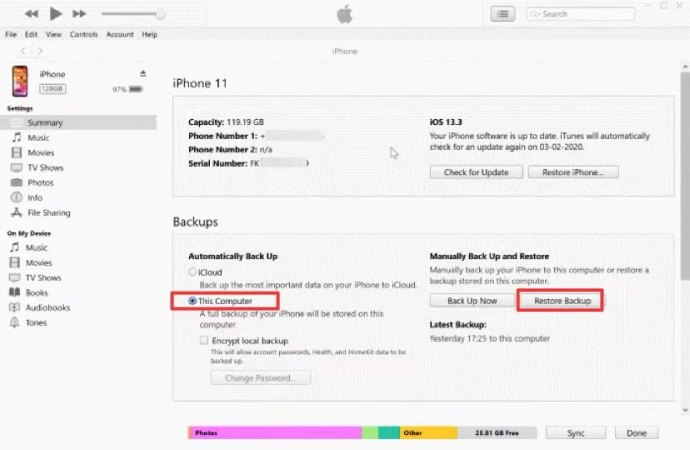
Wenn das Fenster „Wiederherstellen aus Sicherung“ erscheint, wählen Sie „Wiederherstellen“, um die Wiederherstellung der Daten der iTunes-Sicherungsdatei einschließlich der WhatsApp-Nachrichten zu starten.
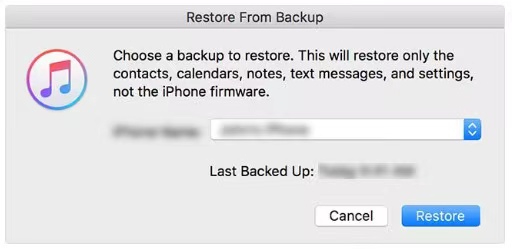
Die letzte Methode, um WhatsApp-Nachrichten ohne Google Drive wiederherzustellen, ist Tenorshare iCareFone Transfer — und es ist wohl die beste Methode für diese Aufgabe.
Mit iCareFone Transfer können Sie mühelos Ihre WhatsApp-Chats Backup auf Ihrem iPhone oder Android-Smartphone mit Leichtigkeit wiederherstellen. Hier ist, wie man WhatsApp Chat ohne Google Drive auf Android mit iCareFone Transfer wiederherstellen.
Laden Sie Tenorshare iCareFone Transfer herunter und installieren Sie es auf Ihrem PC. Verbinden Sie Ihr Gerät mit dem PC und wählen Sie WhatsApp auf dem Hauptbildschirm.

Klicken Sie in der seitlichen Symbolleiste auf „Sichern“ und wählen Sie das zu sichernde Gerät aus. Nach der Auswahl klicken Sie auf „Jetzt sichern“, um fortzufahren.

Folgen Sie den Anweisungen auf dem Bildschirm und iCareFone Transfer wird beginnen, die WhatsApp-Daten auf Ihrem Gerät zu erhalten.
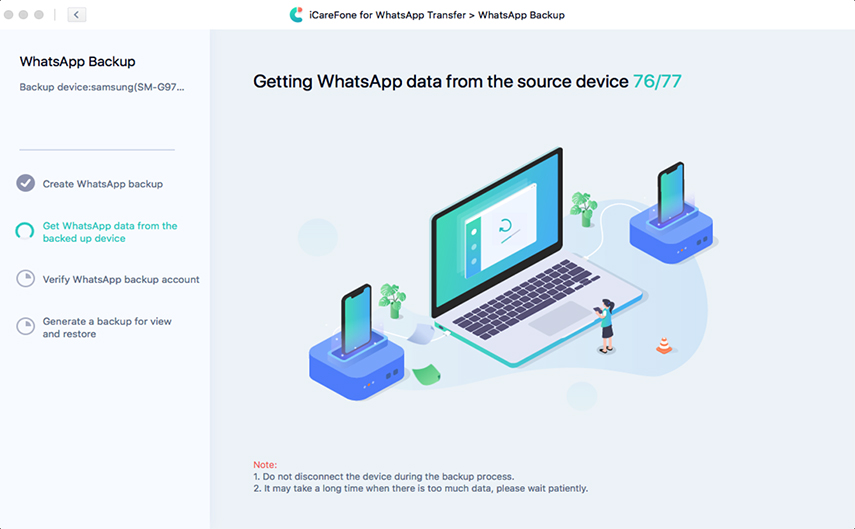
Verifizieren Sie nun Ihr WhatsApp-Backup-Konto, damit iCareFone Transfer ein Backup für die Wiederherstellung erstellen kann.

Wenn Ihre WhatsApp-Nachrichten erfolgreich gesichert wurden, können Sie sich auf iCareFone Transfer verlassen, um sie wiederherzustellen. Wählen Sie dazu in der linken Symbolleiste die Option „Anzeigen & Wiederherstellen“, klicken Sie auf „Auf Android wiederherstellen“ und wählen Sie dann ein Backup aus, das Sie zuvor erstellt haben.
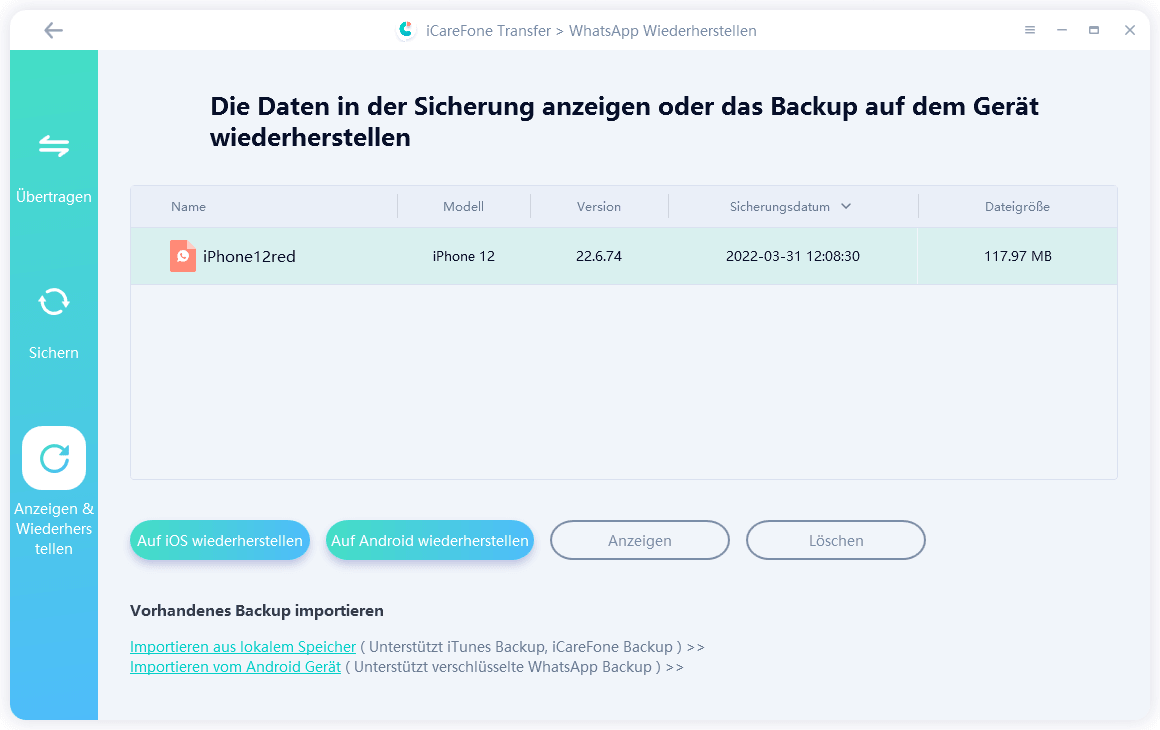
Nachdem Sie auf „Weiter“ geklickt haben, wird das Programm die Sicherungsdatei für Ihr Android-Gerät finden und dann beginnen, Daten auf Ihr Android-Gerät zu übertragen. Warten Sie, bis der Prozess abgeschlossen ist.

Ihre WhatsApp-Chats sind nun erfolgreich wiederhergestellt worden.
Wenn Sie sich gefragt haben, wie Sie den WhatsApp-Chat ohne Google Drive wiederherstellen können, hat dieser Artikel alle Antworten für Sie.
Denken Sie daran, wenn Sie nach dem einfachsten Tool für diese Aufgabe suchen, ist Tenorshare iCareFone Transfer die Software Ihrer Wahl, denn sie ist sowohl für Android- als auch für iPhone-Geräte geeignet.
dann schreiben Sie Ihre Bewertung
Von Johanna Bauer
2025-04-16 / WhatsApp Tipps
Jetzt bewerten!